はじめに
この記事を読めば、JavaScriptでCaseを使いこなす方法が身につきます。
初心者の方でも理解しやすいように、実用的なサンプルコードを交えて解説していきます。
Caseを使って、もっとJavaScriptの世界を楽しみましょう!
●JavaScriptでCaseを使う基本
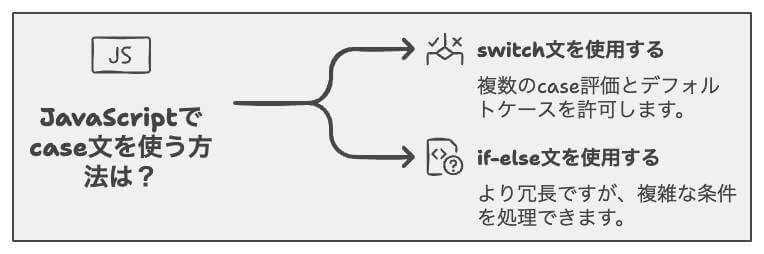
○Switch文の構文
JavaScriptでCaseを使うには、switch文を使用します。
switch文は、条件分岐を行う際に便利な構文で、次のような形をしています。
●Caseの使い方
ここからは、実際にCaseを使った5つのサンプルコードを紹介します。
○サンプルコード1:曜日ごとの挨拶メッセージ
このコードでは、曜日に応じた挨拶メッセージを表示するコードを紹介しています。
この例では、Dateオブジェクトを使って現在の曜日を取得し、対応する挨拶メッセージを表示しています。
○サンプルコード2:数値に応じた評価
このコードでは、点数に応じて評価を出力するコードを紹介しています。
この例では、点数を判定し、対応する評価を表示しています。
○サンプルコード3:文字列の大文字・小文字変換
このコードでは、文字列を大文字に変換するか小文字に変換するかを選択するコードを紹介しています。
この例では、ユーザーが選択したオプションに応じて、対応する処理を実行しています。
○サンプルコード4:フルーツの種類別処理
このコードでは、フルーツの種類に応じて処理を分岐するコードを紹介しています。
この例では、フルーツの名前を判定し、対応するメッセージを表示しています。
○サンプルコード5:計算機アプリの実装
このコードでは、簡単な計算機アプリを実装するコードを紹介しています。
この例では、入力された数値と演算子を判定し、対応する計算結果を表示しています。
●注意点と対処法
- switch文の条件に応じて正しいcaseを選択しているか確認しましょう。
条件が一致しない場合は、default節が実行されます。 - 各case節の最後には、必ずbreak文を記述してください。
break文がない場合、次のcase節も実行されてしまいます。
●Caseをカスタマイズする方法
- 複数の値に対して同じ処理を行いたい場合は、複数のcase節を連続して記述し、最後のcase節に処理を記述します。
例えば、下記のように1, 2, 3のいずれかの値に一致した場合に同じ処理を実行することができます。
- case節内で条件を追加することもできます。
例えば、下記のようにif文を利用して、条件を組み合わせることが可能です。
まとめ
この記事では、JavaScriptのswitch文による処理分岐の使い方やカスタマイズ方法を紹介しました。
switch文は、複数の条件分岐を行う際に非常に便利な構文です。
ただし、正しくcase節やbreak文を記述することが重要ですので、注意して使用してください。
この知識を活用して、効率的なコードを書いていきましょう。















